Photoshop字体,一款包括方正、华康字库、文鼎、英文字库等常用ps字体文件,现在小编将他们整理出来全部打包,下载后就可以得到全部的photoshop字体文件。

功能特色
photoshop字体包包含的字体文件:
方正报宋_GBK.TTF、方正彩云_GBK.ttf、方正超粗黑_GBK.ttf、华康海报体W12(P).ttf、華康寶風體.ttf、華康布丁體.ttf、華康布丁體W7(P).ttf、文鼎CS大黑繁.ttf、APICTURE.TTF、BATTLEST.TTF、BEETLE.TTFborg9.ttf、bradybun.ttf。
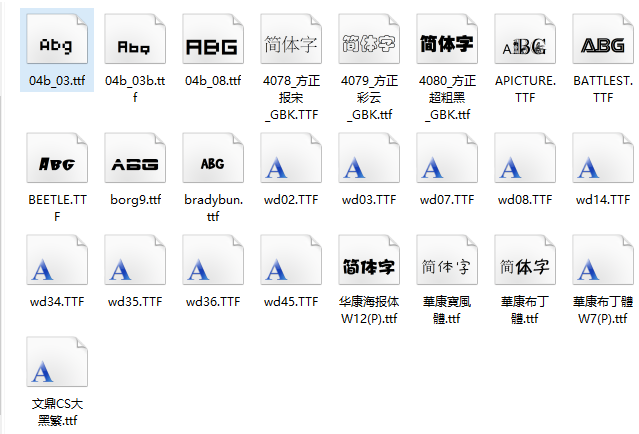
安装步骤
1、首先我们在本站下载photoshop字体包,下载完成后得到zip格式的压缩包,我们鼠标右键点击压缩包在弹出的菜单栏中点击“解压到当前文件夹”选项,将压缩的字体文件解压出来。
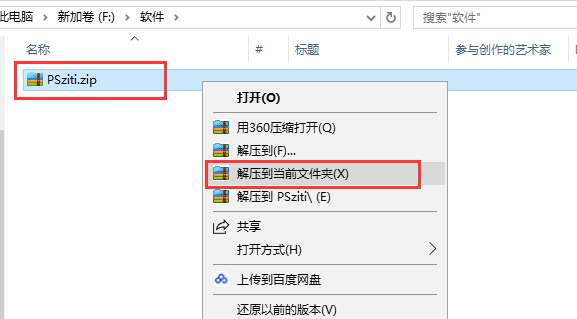
2、接下来我们等待解压完成后就可以得到多种的字体文件,如下图所示,接下里我们将这些字体文件安装到电脑上就可以使用了。
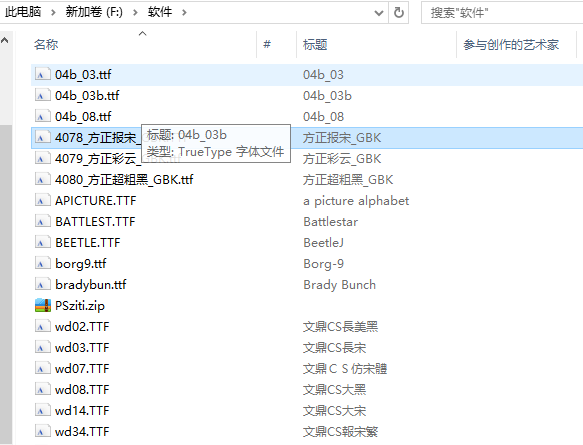
使用方法
ps字体导入方法教程
1、我们需要先下载平时字体包,下载完成后解压就可以得到TTF格式的字体文件,接下来我们将需要的字体文件选中然后ctrl+c复制,也可以全选以后再复制。
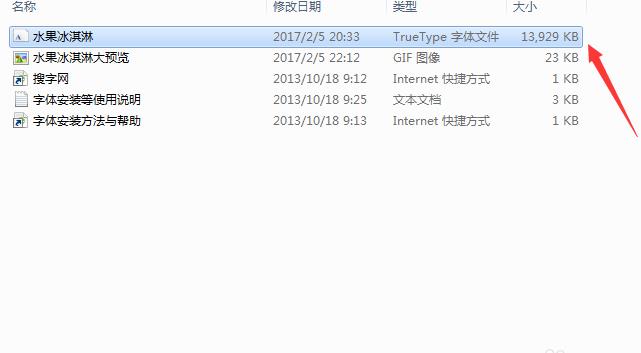
2、接下来我们点击桌面左下角的“开始”选项,然后在程序中找到“控制面板”选项,然后进入到下图中的界面。
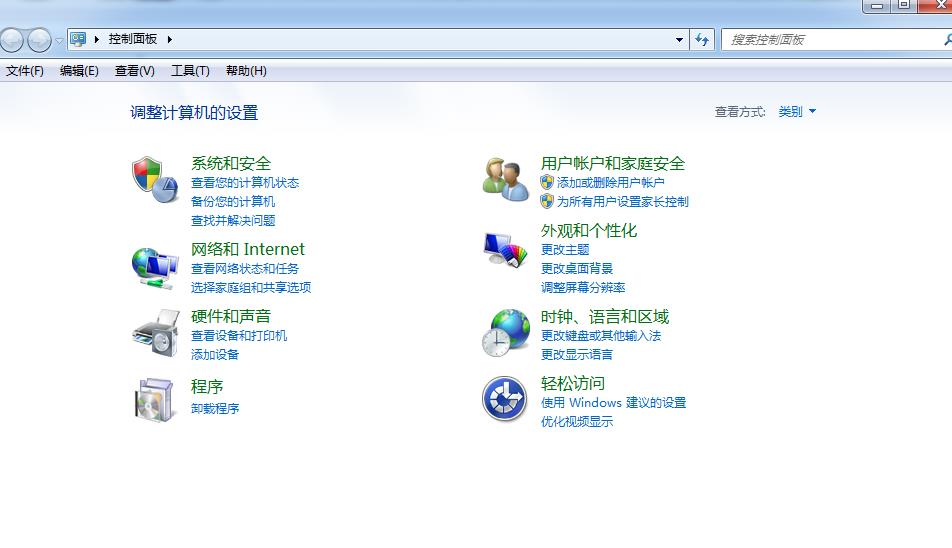
3、我们在控制面板中点击“外观和个性化”选项,然后进入到下图中的界面,我们再点击界面下方的“字体”选项。
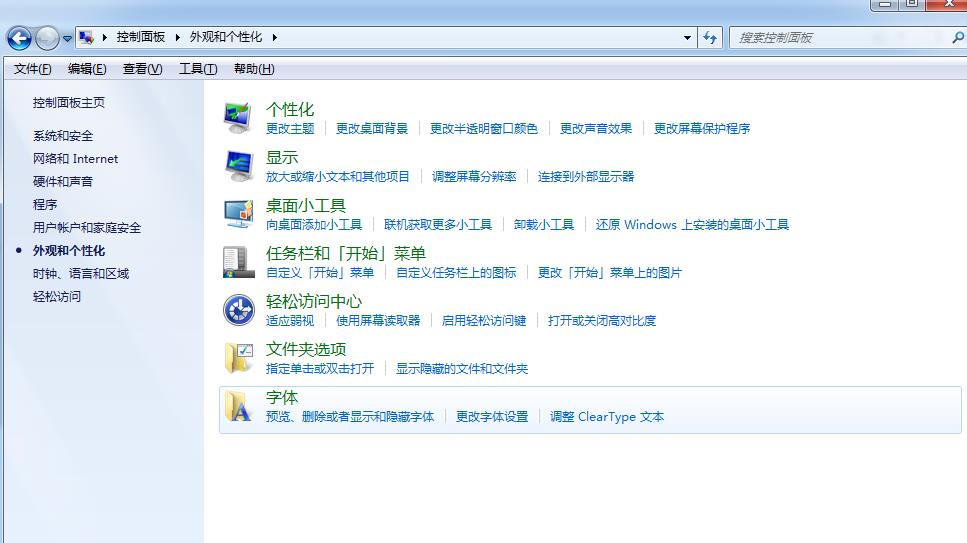
4、接下来就进入到字体界面,如下图所示,这里都是系统自带的字体文件,我们将复制的字体粘贴进来,粘贴完成后我们打开ps软件就可以使用这些字体了。
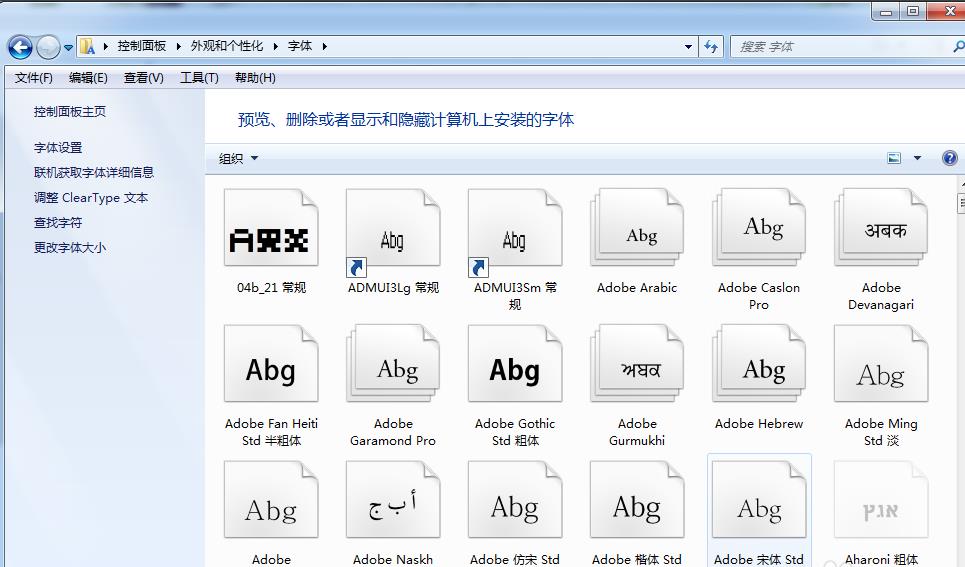
常见问题
一、ps字体怎么加粗?
我们将字体设置为仿粗体就可以加粗ps字体。我们打开ps软件后,点击“切换字符和段落面板”选项,然后点击第一个T,就是仿粗体,字体就加粗了。或者直接鼠标右键点击字体,在弹出的菜单栏中就可以看到有仿粗体选项,我们点击选择就可以了。
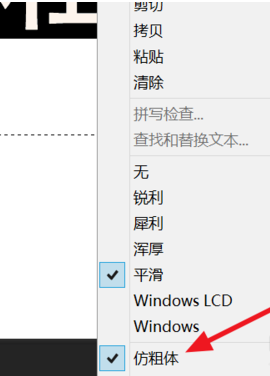
二、ps字体怎么旋转?
1、我们在ps软件界面的上方菜单栏中点击“编辑”选项,然后在下拉的选项汇中在菜单栏中再点击“变换”。
2、接下来就会弹出子菜单,在这里我们可以设置文字的旋转,你可以选择旋转180度、90度,也可以设置为水平旋转或者垂直旋转等,设置完成后就可以旋转了。

多多直播电脑版为主播提供了便捷的拼多多直播带货工具,商家可借此推广商品,提升店铺流量,而达人则能协助商家带货,获取佣金。多多直播电脑版有助于增强客户粘性,提高流量转化效率,支持商品...

央视影音是一款集新闻、综艺、体育、少儿等多类型节目于一体的视频播放软件,它不仅提供丰富的国内央视节目,还涵盖众多地方卫视和特色频道的精彩内容,用户喜欢看什么,一键搜索即可。央视影音...

浩辰CAD 2025是一款功能多样的CAD设计软件,终端数据和模型上云互通,打造全新的云端协同办公体验。该软件在参数化约束技术上取得了显著突破,为企业国产化应用提供了坚实有力的支持。同时,它...

Visual Studio Code是一款操作便捷的代码编辑器,具备强大扩展性,用户可通过丰富的插件库,轻松打造个性化的工作环境。它能够兼容多种编程语言,内置智能代码补全、语法高亮、代码折叠等多项功...

Audacity是一款功能多样的跨平台音频编辑软件,拥有剪切、复制、粘贴、淡入淡出等实用音频编辑工具,还支持降噪、均衡器、压缩等高级音频效果处理功能,全面满足用户的使用需求。同时,Audacity...

Drive SnapShot是一款性能出色的系统备份与恢复工具,集成远程备份、差异备份、还原硬盘等多项功能,并支持定时自动备份。Drive SnapShot无需安装,即开即用,提供中文界面,操作简单便捷,能够...
发表评论
共0条
评论就这些咯,让大家也知道你的独特见解
立即评论以上留言仅代表用户个人观点,不代表系统之家立场